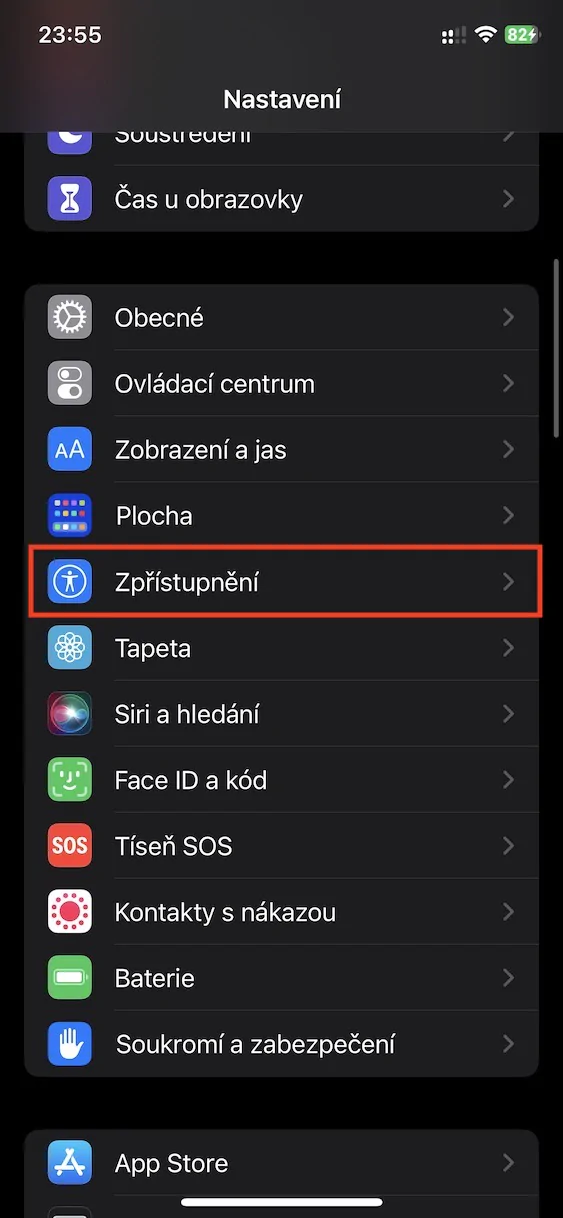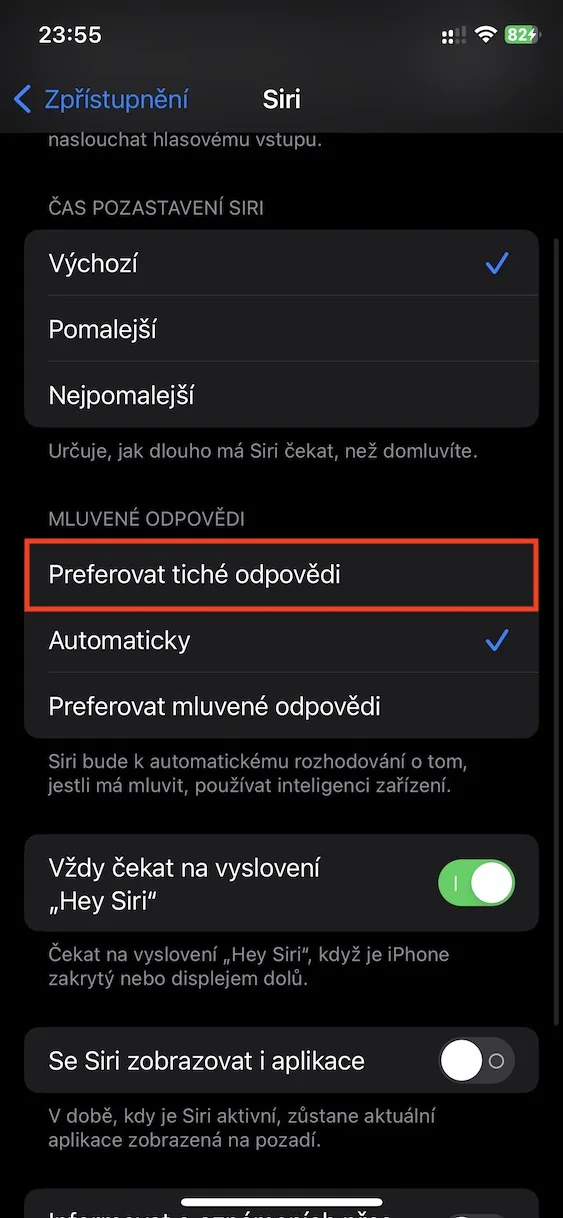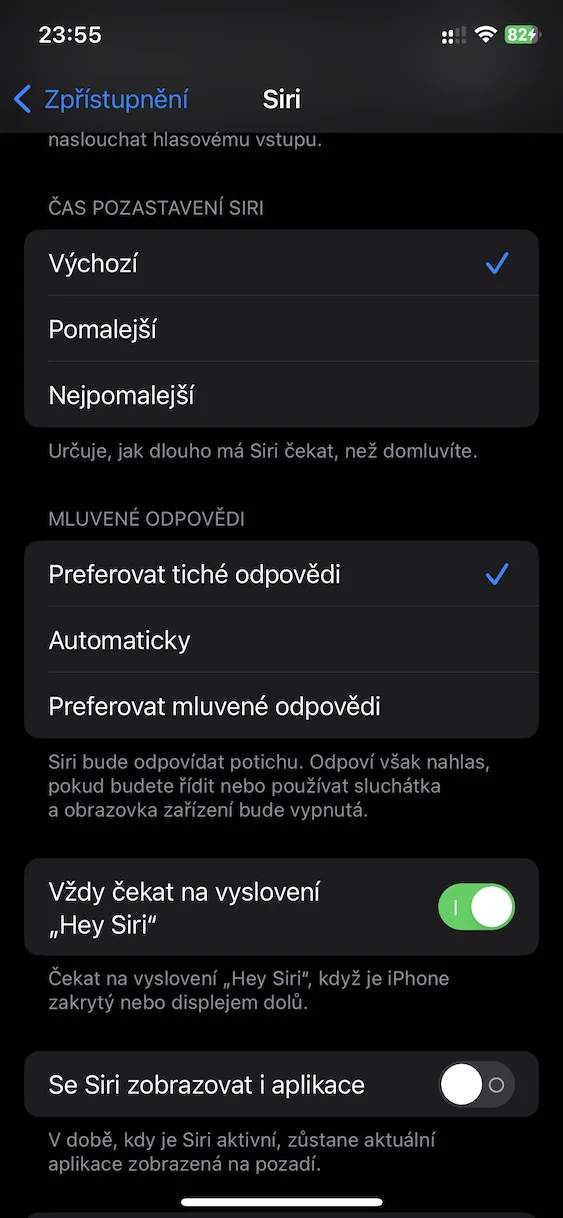Der Sprachassistent Siri ist fester Bestandteil praktisch jedes Geräts von Apple. Sie können es beispielsweise auf einem iPhone, iPad, Mac oder Apple TV nutzen, um schnell eine Aktion für Sie auszuführen oder nach Informationen oder Ähnlichem zu suchen. Die meisten von uns verwenden Siri jedoch hauptsächlich auf dem iPhone, wo es auf verschiedene Arten aufgerufen werden kann. In der Standardeinstellung kommunizieren Sie mit Siri klassisch per Sprache, Sie können jedoch auch die Option der Textkommunikation einstellen, bei der Sie die Aufforderung nicht sprechen, sondern in das Textfeld schreiben. Dadurch kann Siri auch an Orten eingesetzt werden, an denen Sie nicht sprechen möchten oder können.
Es könnte sein interessiert dich

So stellen Sie stille Siri-Antworten auf dem iPhone ein
Wenn Sie jemals eine Texteingabe verwendet haben, um Ihre Anfrage an Siri nicht zu hören, bestand das Problem bisher darin, dass der Assistent laut antwortete, was natürlich möglicherweise nicht ideal war. Im Rahmen von iOS 16.2 wurde jedoch eine Funktion zum Einstellen stiller Siri-Antworten hinzugefügt, dank der Ihnen die Antwort in Form eines Textes auf dem Display angezeigt wird und der Assistent nicht laut antwortet. Wenn Sie diese Neuheit aktivieren möchten, ist das nicht kompliziert und Sie müssen lediglich wie folgt vorgehen:
- Zuerst müssen Sie auf Ihrem iPhone zur nativen App wechseln Einstellungen.
- Sobald Sie dies getan haben, gehen Sie etwas nach unten untere, wo Sie den Abschnitt finden und öffnen können Offenlegung.
- Bewegen Sie sich auf dem nächsten Bildschirm den ganzen Weg hinunter wo die Kategorie zu finden ist Allgemein.
- Innerhalb dieser Kategorie öffnen Sie dann den Abschnitt mit dem Namen Siri
- Dann achten Sie auf die Kategorie Gesprochene Antworten.
- Hier reicht es Tippen Sie, um dies zu überprüfen Möglichkeit Bevorzugen Sie stille Antworten.
Mit der oben genannten Methode können Sie also stumme Siri-Antworten auf Ihrem iPhone einrichten. Das bedeutet, dass Siri auf Ihre Anfragen lautlos reagiert, also nur durch den Text, der auf dem Display erscheint. Aber wie Sie nach den Einstellungen lesen können, antwortet Siri immer noch laut, wenn Sie fahren oder Kopfhörer verwenden und der Bildschirm ausgeschaltet ist. Nachdem Sie stille Antworten aktiviert haben, müssen Sie sich keine Sorgen mehr machen, dass Siri außerhalb dieser Situationen manchmal laut spricht. Alternativ kann die Option auch aktiviert werden Automatisch, wenn das Gerät auf Basis künstlicher Intelligenz bestimmt, ob Siri laut oder leise antwortet.